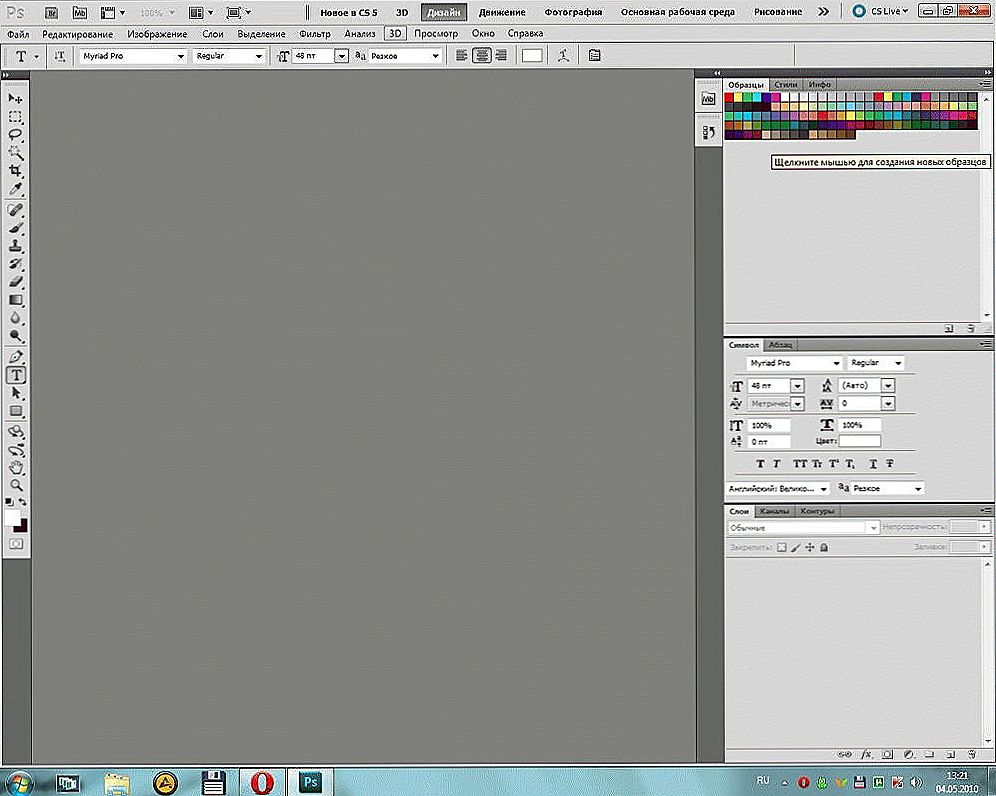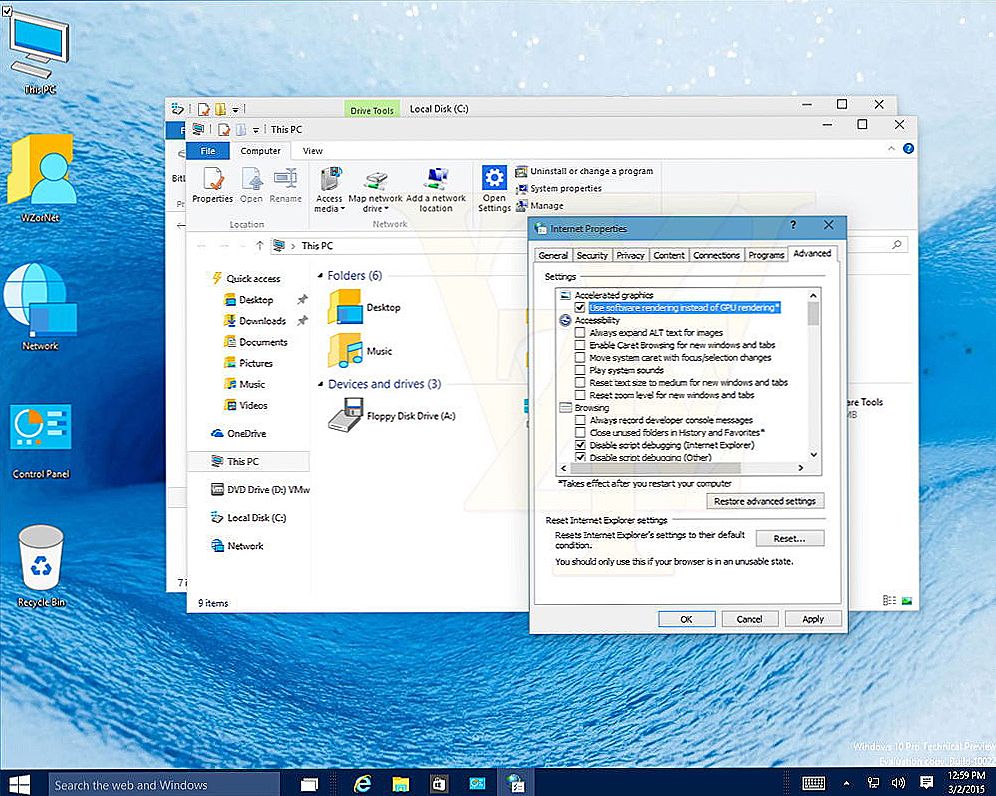Osoba kreatywna prawdopodobnie nie zgodzi się na pracę z etykietami powtarzanymi na wszystkich komputerach. Na pierwszy rzut oka wydaje się, że trudno jest zmienić te małe rysunki. W rzeczywistości, mając informacje o tym, jak zmienić obraz skrótu na pulpicie, możesz później stworzyć nowy obraz ikon programów, przynajmniej codziennie.

Zmiana irytującej ikony skrótu różnicuje rutynę pracy w systemie Windows.
Najważniejsze, że nie powinno to być nudne dla ciebie, ale algorytm działań, jak umieścić swój obraz na etykiecie lub dokonać kolejnej zmiany, był jasny. Potwierdzamy, że tak naprawdę nie ma żadnych trudności, a rezultat pracy zachwyci Cię, ponieważ pulpit stanie się kreatywny i niepodobne do żadnego innego.
Dowiedz się, jak utworzyć ikonę skrótu i zacząć.
Proces tworzenia
Zatem każdy program komputerowy ma swój własny mały wzorzec systemowy, który pojawia się na pulpicie, jeśli chcesz go utworzyć. Jednak ten sam program na komputerach różnych komputerów będzie towarzyszył temu samemu obrazowi.Cóż, jeśli taki obraz jesteś w pełni zadowolony. Niestety niektórzy użytkownicy mają do czynienia z faktem, że zainstalowane ikony powodują negatywne emocje, irytację.
Oczywiście nie ma potrzeby pracy z takim negatywem, wydajność będzie niska, a nastrój zawsze będzie straszny. Lepiej jest zmienić obrazek na odpowiednią ikonę etykiety, która będzie bawić twoją osobistą twórczą wyobraźnię.
Algorytm działania
Nie trzeba więc pytać znajomych, jak stworzyć ikonę etykiety, ale ciągle natrafiamy na milczącą ciszę, ponieważ sami mają jedynie powierzchowną wiedzę o tym, jak zmienić wizerunek etykiety. Lepiej od razu zaufać doświadczonym użytkownikom, aby zapoznali się z ich zaleceniami, jak szybko zmienić ikonę skrótu.
Musisz tylko usiąść wygodnie na krześle, przeczytać wszystkie zalecenia, jak stworzyć ikonę, a następnie natychmiast zacząć wykonywać praktyczne czynności. Początkowo powinieneś wybrać obiekt, którego ikonę chcesz zmienić. Kliknij na nim prawym przyciskiem myszy, w menu, które się otworzy, opuść swój wzrok, tam znajdziesz wiersz "Właściwości".

Kliknij ten parametr, aby otworzyć potrzebne nam okno dialogowe, w którym znajduje się sześć kart. Nie potrzebujemy ich wszystkich, interesuje nas tylko zakładka "Skrót", przejdź do tej zakładki.
UWAGA. Należy zauważyć, że w większości przypadków po otwarciu okna dialogowego od razu można przejść do tej karty, tylko w wyjątkowych przypadkach można otworzyć inne karty.Teraz ponownie przedstawiamy wygląd niżej. Będą trzy przyciski, spośród których wybierz środkowy przycisk "Zmień skrót".
To jest ten przycisk, którego potrzebujemy, jeśli zdecydujesz się wymyślić jak zmienić ikonę dowolnego skrótu.
Kliknij ten przycisk, aby otworzyć następne ważne okno, co pozwoli nam zbliżyć się do celu, jak zrobić ikonę skrótu, jeszcze jeden krok.

Nie śpiesz się, aby się zdenerwować, gdy zobaczysz otwarte okno, w którym system "uprzejmie" oferuje ci ikonę według własnego uznania, a to całkowicie ogranicza wybór, oferując tylko jedną ikonę, która jest już zainstalowana w programie.
Nic złego w tym, ponieważ zdecydowałeś się wymyślić, jak zmienić, lub jak stworzyć ikonę, a następnie śmiało podążać do końca.

W tym oknie znajdziesz przycisk "Przeglądaj", użyj go, aby "utorować" ścieżkę do potrzebnego katalogu, pozwalając nie tylko dowiedzieć się, jak utworzyć nowy "rysunek", ale praktycznie wszystko jest zrobione.

Będziesz musiał podać ścieżkę do podfolderu "Shell32.dll" znajdującego się w folderze systemowym "System32". I tak, gdzie znajduje się ten folder, jesteśmy pewni, wiesz. Jeśli nie, to na wszelki wypadek, gdy zostanie wyświetlony monit, znajduje się w folderze "Windows" na dysku systemowym "C".
Teraz, gdy podążysz określoną ścieżką, przed sobą otworzysz wiele opcji dla wszystkich małych "obrazów". Nie próbuj ich policzyć, zajmuje to tylko dużo czasu, po prostu zrewiduj tę "kolekcję", wybierz opcję, która najbardziej ci się spodoba.

Co więcej, jak zrobić nowy "obraz", jak go zmienić, będzie to dla ciebie łatwe. Wybierz ten, który naprawdę Ci się podobał i naciśnij przycisk tradycyjnej zgody "Ok".
Teraz możesz bezpiecznie zamknąć wszystkie otwarte okna i podziwiać fakt, że udało ci się uzyskać oryginalną ikonę programu. Nawiasem mówiąc, tak jak można zmienić obraz i foldery, a nie tylko konkretne rysunki do programów.
Gdy stworzony przez ciebie twórczy element przyniesie moralną satysfakcję, trudno będzie Ci powstrzymać się od zastąpienia kolejnych etykiet. Masz prawo, jeśli chcesz, działać, zwłaszcza, że już wiesz, jak zmienić takie ikony i nie potrzebujesz pomocy z zewnątrz.